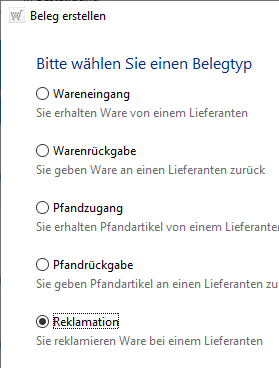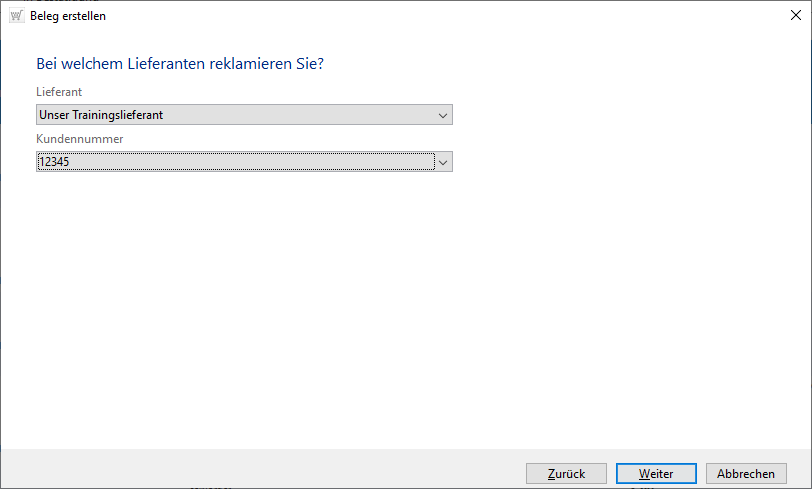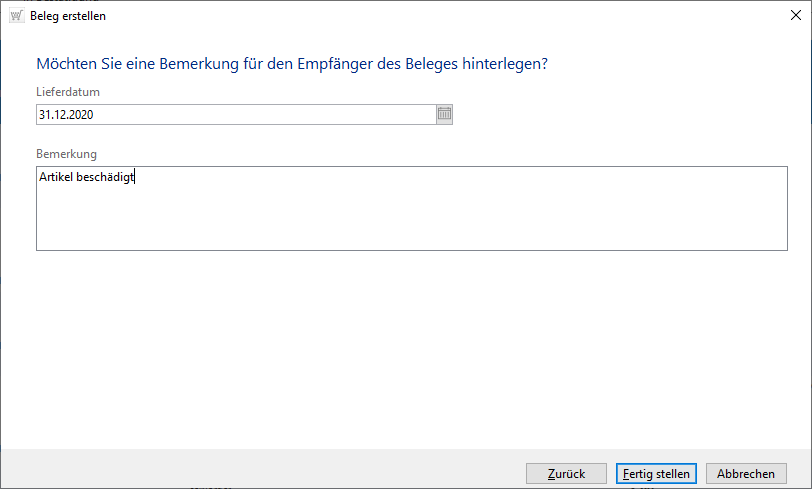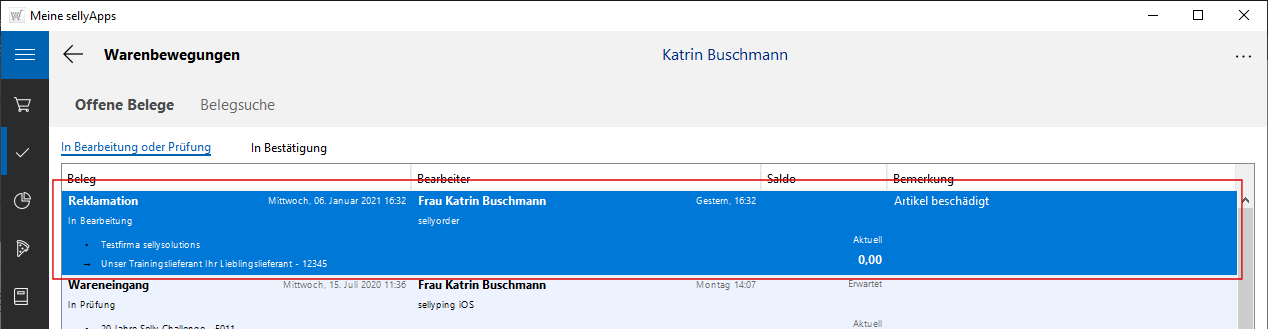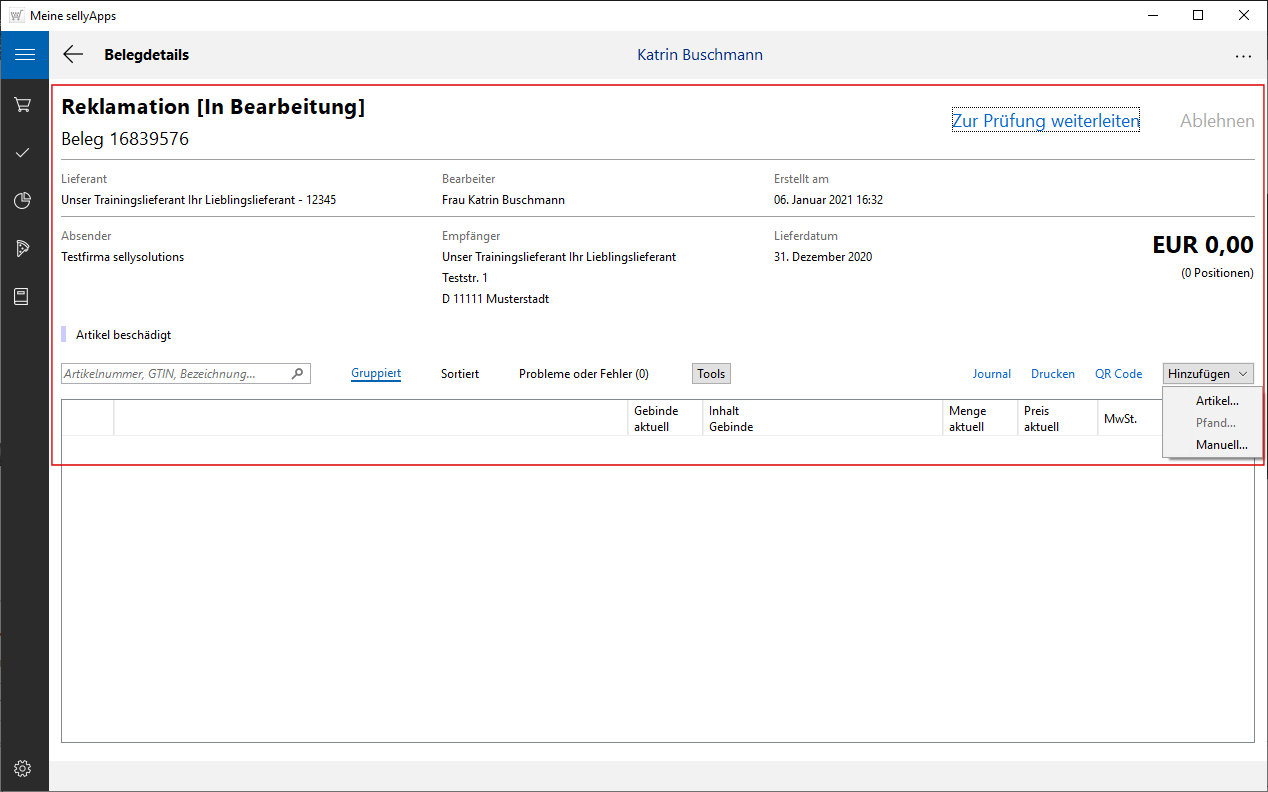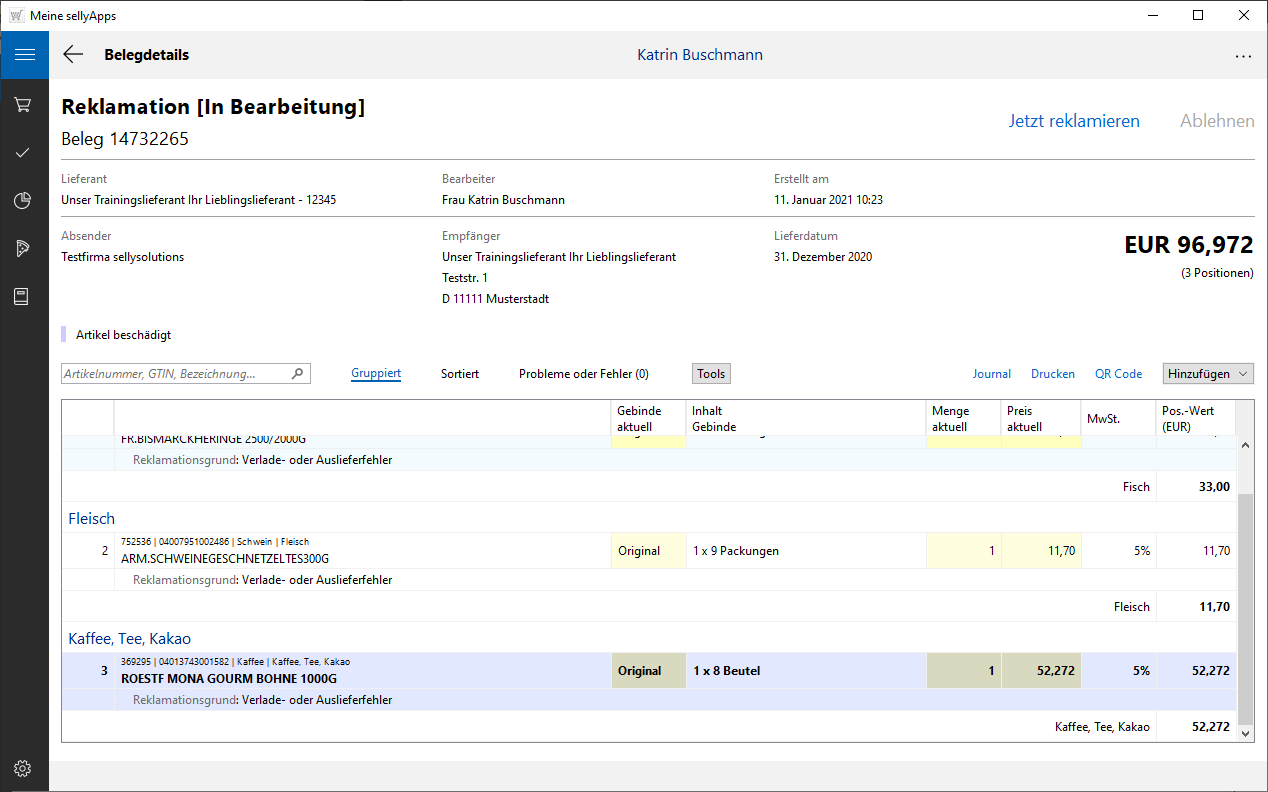![]()
online - Hilfe sellyApps - Warenbewegungen
Reklamation
Beleg erstellen
Nach dem ersten Schritt, dem Klick auf [Neu] in der Belegübersicht, wählen Sie den Belegtyp Reklamation und wechseln zum nächsten Schritt mittels Schaltfläche [Weiter].
Auswahllisten Lieferant / Kundennummer
Es werden in der Liste die Lieferanten, die Sie zu Ihrem Benutzerkonto zugeordnet haben, angezeigt. Sie können durch Anklicken eines Eintrages einen anderen Lieferanten auswählen,
für den aktuell eine Warenreklamation notwendig ist und abschließend ein Reklamationsbeleg verbucht werden soll.
Analog gilt das für die freigeschalteten Kundennummern.
Zum nächsten Schritt, die Lieferdatumswahl, wechseln Sie mit Klick auf die Schaltfläche [Weiter].
Auswahlliste Lieferdatum / Bemerkung Lieferdatum
An dieser Stelle tragen Sie das Lieferdatum des Artikels ein, den Sie reklamieren möchten bzw. wählen dieses über den Kalender aus.
Zusätzlich können Sie hier eine Bemerkung hinterlegen.
Abschließend drücken Sie auf die Schaltfläche [Fertig stellen] und erhalten die Belegübersicht.
Reklamation in der Übersicht
In unserem Beispiel wurde ein Reklamationsbeleg mit einer Bemerkung erzeugt.
Mit Klick auf die gleichnamige Schaltfläche bzw. Doppelklick
auf die Belegzeile, öffnen Sie die
Ansicht der Belegdetails.
Ansicht Belegdetails
In der Detailansicht Ihres Reklamationsbeleges sind zunächst nur die Kopfdaten (s. Markierung). Nachfolgend ergänzen Sie den oder die Artikel, den bzw. die Sie reklamieren möchten.
- Bearbeiter = Frau Katrin Buschmann
- Empfänger = Unser Trainingslieferant ...
- Erstelldatum/-uhrzeit = 06. Januar 2021 16:32 Uhr
- Lieferdatumdatum = 31. Dezember 2020
- Belegsaldo = EUR 0.00
Belegpositionen ergänzen
Im nächsten Schritt fügen Sie den oder die Artikel, den bzw. die Sie bei Ihrem Lieferanten reklamieren möchten, mittels Menü Hinzufügen (s. Markierung) zu Ihrem Beleg zu.
Funktionen und Schaltflächen
Die Darstellung der Artikelliste und die zusätzlichen
Listeneinschränkung in den Belegdetails sind analog der
Darstellung im
Wareneingang.
Ist ein Beleg hinsichtlich Positionsanzahl umfangreicher,
können Sie innerhalb der Liste nach einer Position
suchen (s. dazu
Wareneingang).
Haben Sie die Detailansicht Ihres Beleges geöffnet,
können Sie diesen Beleg
drucken.
Im Journal
werden alle Belegänderungen festgehalten.
Um den Beleg auf Ihrem Mobilgerät weiterzubearbeiten,
erzeugen Sie einen QR-Code .
Sie benötigen dazu die Bestell-App
sellyping
auf Ihrem mobilen Gerät.
Kontextmenü rechte_Mausmenue
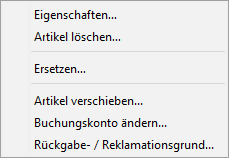 Bekannte und zusätzliche Funktionen finden Sie auch im
Mausmenü, welches Sie mit Klick der rechten Maustaste
auf eine Belegposition erhalten. So öffnen Sie über den Eintrag
Eigenschaften den Dialog Eigenschaften
der Position, in welchem Sie die
Informationen zur Kostenstelle, zur Kontengruppe
und zum Buchungskonto finden und hier ggfs. Änderungen vornehmen.
Eine vollständige Übersicht über die vorhandenen Buchungskonten, erhalten Sie ebenfalls nach Auswahl des Eintrages
Buchungskonto ändern... (s. dazu
Wareneingang). Sie können auch hier für die Belegposition Änderungen vornehmen.
Bekannte und zusätzliche Funktionen finden Sie auch im
Mausmenü, welches Sie mit Klick der rechten Maustaste
auf eine Belegposition erhalten. So öffnen Sie über den Eintrag
Eigenschaften den Dialog Eigenschaften
der Position, in welchem Sie die
Informationen zur Kostenstelle, zur Kontengruppe
und zum Buchungskonto finden und hier ggfs. Änderungen vornehmen.
Eine vollständige Übersicht über die vorhandenen Buchungskonten, erhalten Sie ebenfalls nach Auswahl des Eintrages
Buchungskonto ändern... (s. dazu
Wareneingang). Sie können auch hier für die Belegposition Änderungen vornehmen.
Soll eine Position
verschoben (s. dazu
Wareneingang), ersetzt (s. dazu
Inventur) bzw. aus dem Beleg
entfernt werden, nutzen Sie gleichlautende Einträge.
Über den letzten Eintrag im Mausmenü können Sie den Reklamations- oder Rückgabegrund ändern.
Reklamation buchen
Der Buchungsvorgang erfolgt, je nach Rechtelevel des Bearbeiters, in mehreren Stufen. Der Beleg wechselt von der Bearbeitung, über die Prüfung, zur Bestätigung und wird im letzten Schritt gebucht.